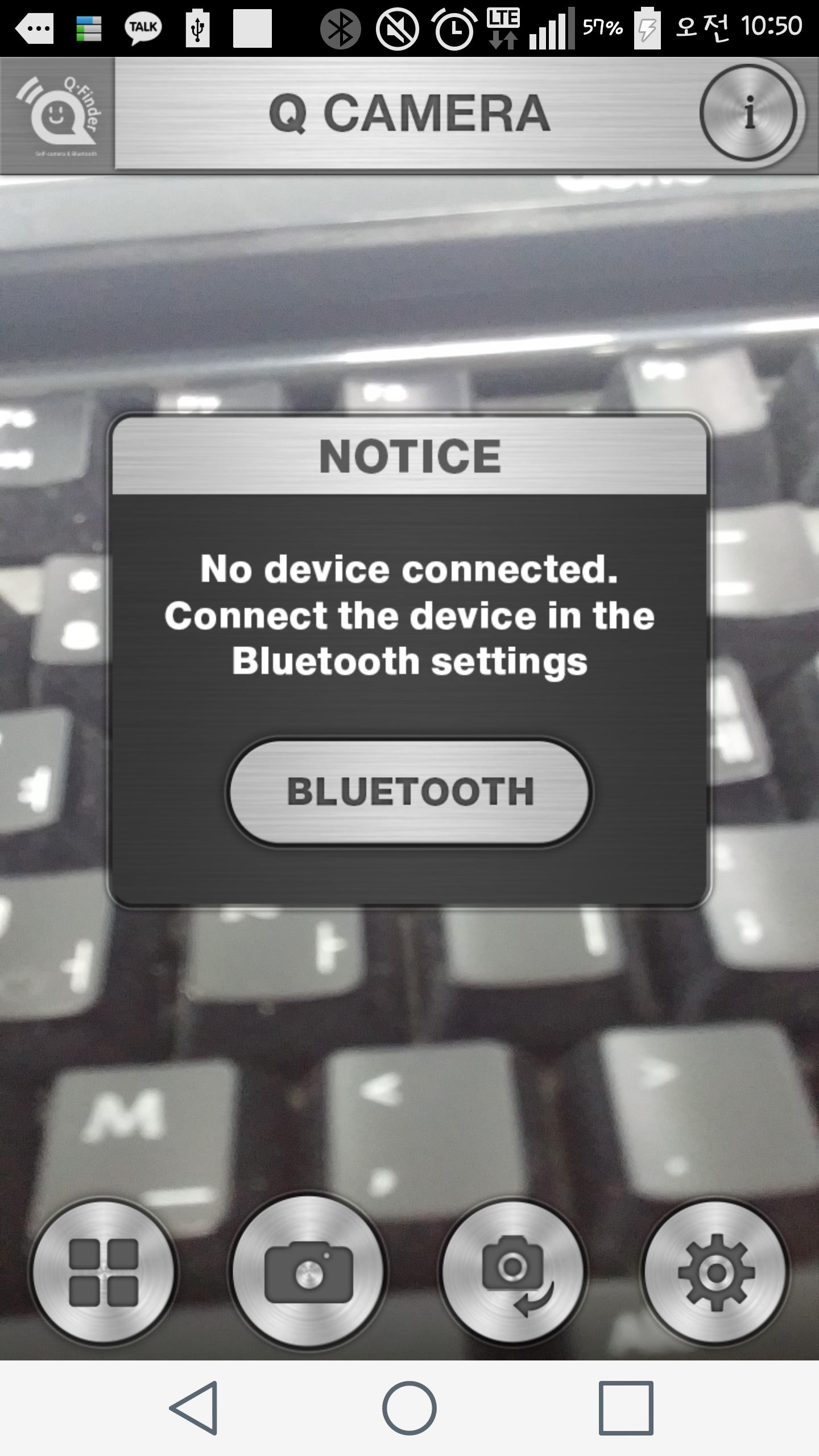
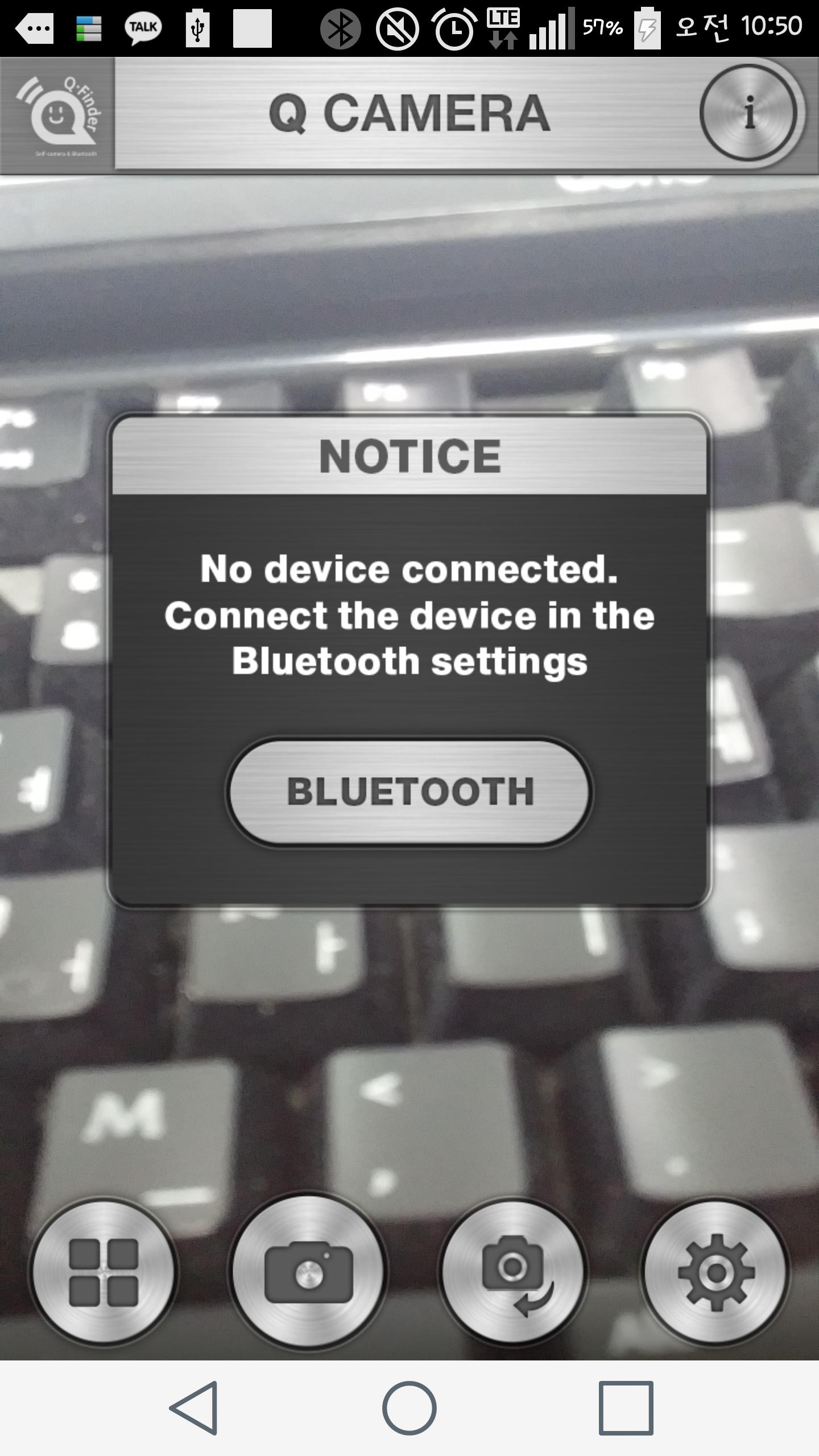
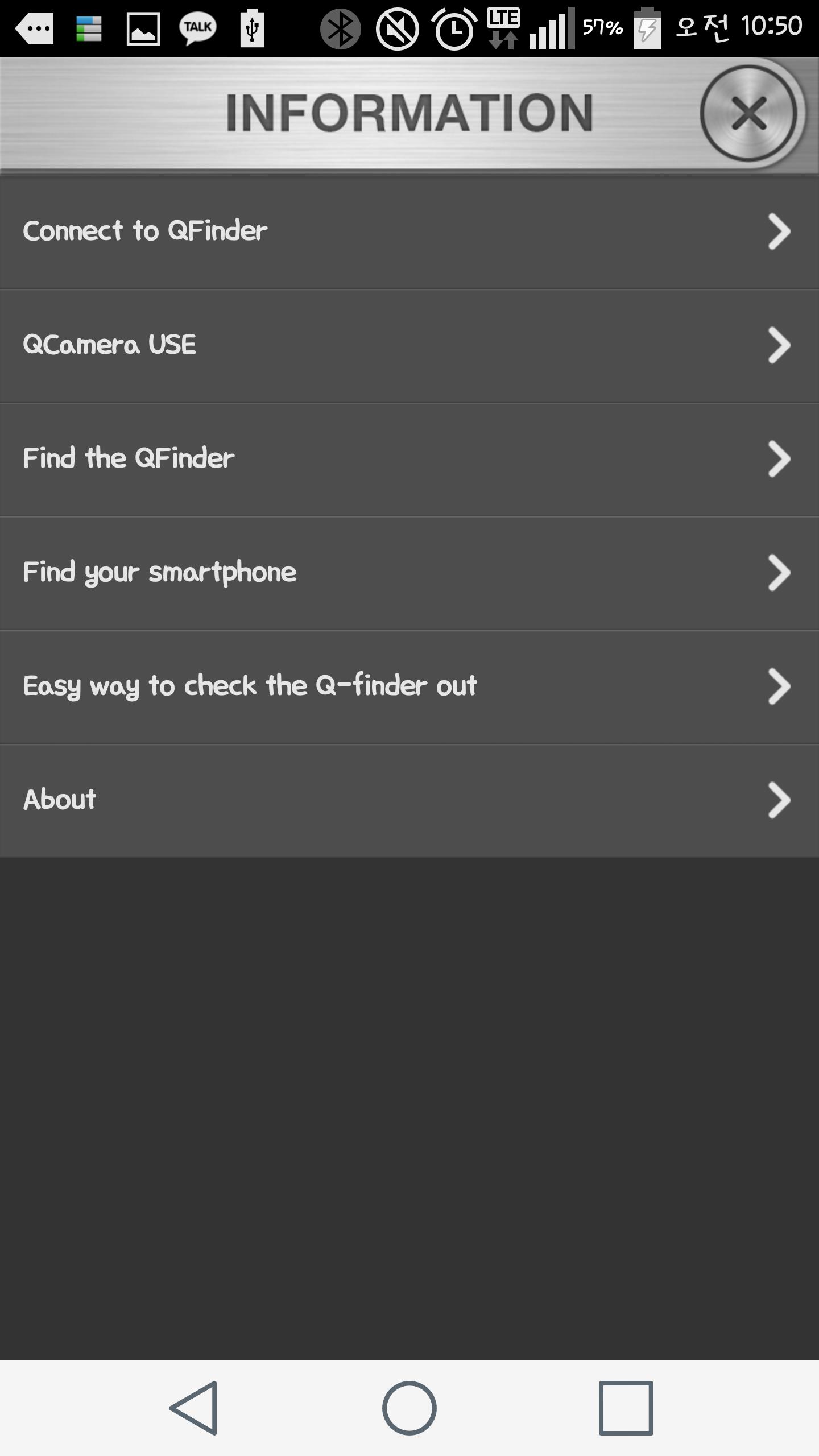
Aplikasi Batang Gonzo Menggunakan Remote Control Bluetooth
Menghubungkan dengan Q-Finder
1) Jika Anda menekan tombol daya q-finder selama 3 detik, daya diputar bersama dengan suara '삡'.
2) Jalankan aplikasi Q-Finder di ponsel cerdas Anda.
3) Temukan Q-Finder yang sesuai di menu Pengaturan Bluetooth dari Aplikasi Q-Finder dan tekan tombol 'Hubungkan'.
4) Saat terhubung, dua suara '삡' berdering di Q-Finder, dan Q-Finder yang terhubung ke menu Pengaturan Bluetooth dari aplikasi Q-Finder ditampilkan.
5) Tekan tombol daya Q-Finder selama 3 detik untuk mematikan Q-Finder dengan dua suara '삡'.
6) Jika Anda mengganti smartphone, tekan tombol Q-Finder "+" selama 7 detik. Q-finder diatur ulang dengan suara.
* Anda harus mengatur ulang saat mengganti ponsel cerdas Anda.
Menggunakan Q-Camera
1) Tekan tombol "Q" pada Q-Finder untuk mengambil gambar.
2) Anda dapat memperbesar/mengurangi menggunakan tombol "+" dan tombol "-" dari Q-Finder.
3) Foto-foto yang diambil disimpan di galeri dan dapat ditemukan di menu galeri aplikasi Q-Finder.
4) Anda dapat memilih kamera depan atau kamera belakang menggunakan tombol "kamera" dari aplikasi Q-Finder. Dalam hal smartphone tanpa kamera depan, tombol dinonaktifkan.
Q-Finder Temukan
1) Masukkan menu Q-Finder dari aplikasi Q-Finder.
(Pengaturan> Q Finder)
2) Tekan tombol "Temukan" pada menu Q-Finder untuk membuat suara daging sapi di Q-Finder, dan tekan tombol "Stop" untuk menghentikan suara daging sapi.
Temukan smartphone
1) Tekan tombol Q Q-Finder selama 3 detik untuk menghasilkan suara atau getaran yang ditentukan pada smartphone. Jika Anda ingin menghentikan suara, Anda dapat berhenti dengan menekan tombol Q selama 3 detik.
2) Aplikasi Q-Finder> Pengaturan> Menu Q Finder> Opsi “Suara” dapat menentukan suara yang diinginkan, dan Anda juga dapat mengatur fungsi getaran.
Pengaturan smartphone / q-finder untuk mencegah kehilangan kehilangan
1) Atur on/off di menu aplikasi-Q-Finder -Q-Finder.
2) Jika Anda mengaturnya, jika smartphone dan Q-finder jauh, suara alarm ditentukan secara bersamaan terjadi di Q-Finder dan smartphone. Untuk mematikan suara alarm, tekan tombol apa pun pada Q-Finder untuk keluar.
3) Jika Anda ingin terhubung ke smartphone dan cupfinder lagi dalam keadaan rusak, Anda dapat terhubung melalui pesan pop -up koneksi.
Menggunakan Q-Video
1) Sentuh bentuk kamera menu di bagian bawah aplikasi Q-Finder untuk berubah ke mode video.
2) Anda dapat memperbesar/mengurangi menggunakan tombol "+" dan tombol "-" dari Q-Finder.
3) Video yang diambil disimpan di galeri dan dapat ditemukan di menu galeri aplikasi Q-Finder.
*peringatan
-Menakan biaya saat membeli produk.
-Produk ini hanya dapat digunakan untuk Android versi 4.4 (Kit KAT) atau lebih iPhone 4s.
-Produk ini merekomendasikan lebih dari 720*1280 (piksel) resolusi.
-Jika Anda tidak dapat mengunduh aplikasi pada smartphone dengan versi yang lebih rendah dari presentasi.
-Pengisian akan dikenakan biaya penuh dalam waktu sekitar 2 jam. Jika LED merah berkedip selama pengisian dan berubah menjadi biru, itu berarti buffer. Ini dapat digunakan selama sekitar 20 hari dalam keadaan buffered.